EML 파일을 TXT 형식으로 변환하는 방법을 찾고 있다면 잘 찾아오셨습니다. 이 기사에서는 간단하고 쉬운 방식으로 EML 파일을 TEXT 형식으로 내보내는 방법을 보여줍니다. Yota EML 변환기 도구는 몇 초 만에 EML 파일을 변환할 수 있는 강력하고 사용하기 쉬운 도구입니다. 이 소프트웨어는 사용자 친화적으로 설계되었습니다. 아래 지침을 따르기만 하면 첨부 파일이 있는 EML을 TXT 형식으로 변환할 수 있습니다.
사용자 쿼리: 안녕하세요, 저는 전문가용으로 Thunderbird 이메일 클라이언트를 사용하고 있는 컨설팅 회사에서 일하고 있습니다. 이제 직업을 바꾸고 싶고 이메일을 .eml 형식으로 백업했습니다. 그래서 내 PC에서 해당 파일에 액세스할 수 있도록 EML을 TXT로 변환하고 싶습니다. EML 파일을 일반 텍스트 형식으로 내보내는 여러 가지 방법을 시도했지만 신뢰할 수 있고 신뢰할 수 있는 솔루션을 찾지 못했습니다. 여러 EML 파일을 TEXT 형식으로 변환하는 최상의 솔루션을 알고 계십니까?
EML에서 TXT로 변환하는 이유
텍스트 파일은 읽고 쓰기가 쉽기 때문에 널리 사용됩니다. 따라서 사람과 컴퓨터 모두가 읽어야 하는 대량의 데이터를 저장하는 데 이상적입니다.
또한 텍스트 파일은 플랫폼 독립적이므로 문제 없이 서로 다른 유형의 장치 간에 전송할 수 있습니다.
마지막으로 텍스트 파일은 공유하기 쉬워 팀원 간의 공동 작업에 많이 사용됩니다.
EML을 TEXT 형식으로 변환하는 간편한 솔루션
여러 EML 메시지를 일반 텍스트로 내보내야 하는 경우가 있습니다. 이는 다른 팀 구성원과 정보를 공유하거나 프로세스를 문서화하는 데 유용할 수 있습니다. EML to TXT 변환기는 이 프로세스를 쉽고 사용자 친화적으로 만듭니다. EML 파일을 업로드하고 내보낼 메시지를 선택한 다음 버튼을 클릭하면 변환 프로세스가 시작됩니다. 동일한 도구를 사용하여 EML을 PST, MBOX, PDF 및 기타 유용한 파일 형식으로 변환할 수 있습니다.
마법사는 모든 메시지 유형을 자동으로 감지하여 하나의 단일 텍스트 파일로 병합합니다. 또한 많은 고급 기능이 포함되어 있으므로 모든 것이 계획대로 진행되는지 확인할 수 있습니다. 완료되면 원하는 위치에 파일을 저장하거나 다른 사람과 공유할 수 있습니다. 또한 지금 무료 데모 버전을 사용해 보고 이 도구가 EML 파일을 텍스트 형식으로 변환하는 데 어떻게 도움이 되는지 직접 확인할 수 있습니다. 오늘 이 강력한 도구를 사용해보고 이메일 변환 작업을 간소화하는 데 어떻게 도움이 되는지 확인하십시오!
첨부 파일이 있는 텍스트 형식으로 EML 파일을 저장하는 방법
1단계. 다운로드 후 PC에 Yota EML에서 텍스트로 변환 도구을 설치합니다.
2단계. 열기>> 이메일 데이터 파일>> EML 파일을 클릭합니다. 이제 변환하려는 패널에 파일을 추가하십시오.
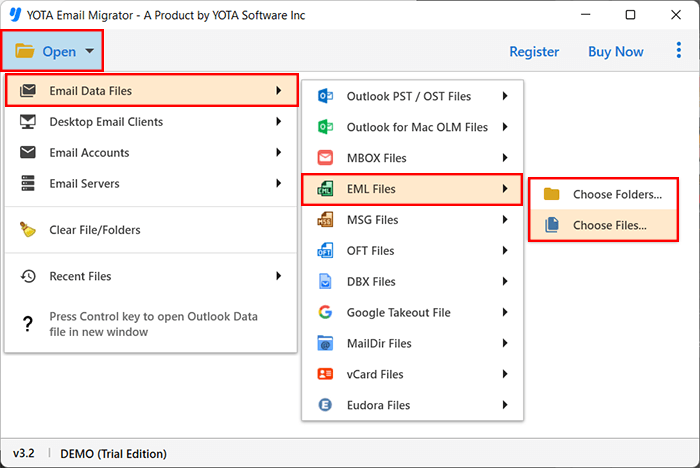
3단계. 여기에서 모든 세부정보와 함께 파일을 미리 봅니다. 필터를 적용하여 특정 이메일을 변환할 수도 있습니다.
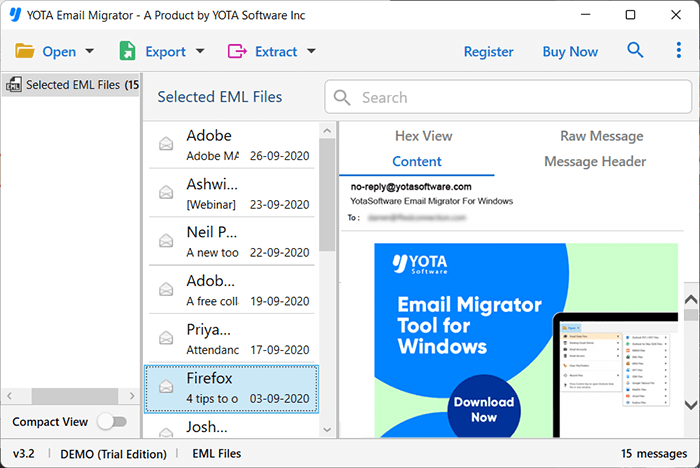
4단계. 그런 다음 내보내기 탭을 클릭하고 저장 옵션으로 TXT를 선택하여 EML을 TXT 형식으로 변환합니다.

5단계. 마지막으로 변환된 데이터를 저장할 위치를 입력하고 저장 버튼을 누릅니다.

EML을 텍스트로 변환하는 기능
파일 추가를 위한 이중 옵션: EML to TXT 변환기에는 이중 옵션이 내장되어 있습니다. 하나는 소프트웨어 패널에 단일 EML 파일을 업로드하기 위한 것이고 다른 하나는 패널에 여러 파일을 추가하기 위한 것입니다. 이 소프트웨어는 다루기 쉽고 사용자가 대량 EML 파일을 몇 초 안에 변환하고 지정된 형식으로 내보낼 수 있습니다.
외부 도구가 필요하지 않음: EML에서 텍스트로 변환 도구는 사용자가 이메일 메시지를 EML 형식에서 TXT 파일로 내보낼 수 있는 간단하고 가벼운 애플리케이션입니다. 프로세스를 실행하기 위해 외부 소프트웨어나 앱이 필요하지 않습니다. 변환기는 앱 내에서 모든 작업을 수행합니다! 이것은 프로세스를 쉽고 편리하게 만듭니다.
선택적 EML 파일 변환: 이 훌륭한 솔루션을 사용하면 누구나 이메일을 EML에서 일반 텍스트 형식으로 선택적으로 변환할 수 있습니다. 이 EML to TXT 변환기에는 다양한 필터가 있어 이메일의 날짜 범위, 시작, 종료, 제목 등을 쉽게 선택할 수 있습니다. 이렇게 하면 개별 파일을 직접 선택하는 데 시간을 낭비하지 않고도 쉽고 빠르게 이메일을 변환할 수 있습니다.
모든 Windows OS 지원: EML 변환기는 EML 파일을 다른 형식으로 변환하는 최고의 도구입니다. Windows Server 에디션을 포함한 모든 최신 및 이전 Windows OS 기반 컴퓨터를 지원합니다. Windows 11, Windows 10, Windows 8, Windows 7 등에서 이 도구를 구성할 수 있습니다. 또한 자동 마이그레이션 전략을 생성하여 다시는 데이터를 잃지 않도록 할 수 있습니다!
EML을 일반 텍스트로 내보내는 수동 방법
Thunderbird를 사용하여 EML 파일을 TXT 형식으로 변환하려면 아래 단계를 따르십시오.
1단계. 컴퓨터에서 Mozilla Thunderbird를 실행합니다.
2단계. 이제 애드온을 사용하여 EML 파일을 소프트웨어 인터페이스로 가져옵니다. 그런 다음 로컬 폴더>> ImportExport NG 도구>> 메시지 가져오기를 클릭합니다.
3단계. EML 파일을 선택하고 파일 추가를 클릭합니다. EML 파일을 이메일 클라이언트 인터페이스로 가져옵니다. 이제 가져올 파일을 일반 텍스트 형식으로 업로드합니다.
4단계. 그런 다음 변환하려는 이메일을 클릭한 다음 선택한 메시지 저장>> 일반 텍스트 형식을 클릭합니다.
5단계. 일반 텍스트 파일을 저장할 위치를 선택하고 폴더 선택을 클릭하여 프로세스를 완료합니다.
수동 솔루션의 한계
EML에서 텍스트로의 수동 변환이 가능하지만 이 접근 방식에는 몇 가지 중요한 제한 사항이 있습니다. 가장 큰 제한 사항 중 하나는 시간이 많이 소요될 수 있다는 것입니다. 이메일의 크기와 복잡성에 따라 텍스트 형식으로 변환하는 데 몇 시간 또는 며칠이 걸릴 수 있습니다.
또 다른 제한 사항은 이메일의 원래 형식을 유지하기 어려울 수 있다는 것입니다. 이메일에 많은 HTML 코드가 포함된 경우 특히 그렇습니다. HTML 코딩을 변환할 때 텍스트를 읽을 수 있도록 하기 위해 많은 코드를 제거해야 하는 경우가 많습니다. 이로 인해 링크나 이미지와 같은 중요한 정보가 손실될 수 있습니다.
마지막으로 EML에서 TEXT로의 수동 변환은 오류가 발생하기 쉽습니다. 작은 실수라도 전체 이메일을 손상시켜 사용할 수 없게 만들 수 있습니다. 이러한 이유로 최고의 EML을 텍스트로 변환하는 도구를 사용하는 것이 좋습니다.
자주 묻는 질문
EML 파일을 일괄 형식의 일반 텍스트 형식으로 변환할 수 있나요?
예, 이 강력한 도구를 사용하면 EML을 대량의 TXT로 쉽게 변환할 수 있습니다. 이 도구는 결함 없이 많은 수의 파일을 처리할 수 있습니다.
EML 파일을 텍스트 형식으로 변환하려면 인터넷 연결이 필요합니까?
아니요. 인터넷에 연결하지 않고도 EML 파일을 텍스트 형식으로 쉽게 저장할 수 있습니다.
결론
이것으로 EML을 TXT로 쉽게 변환하는 방법에 대한 기사를 마칩니다. 앞서 언급했듯이 잘못될 수 있는 유일한 것은 EML 파일을 변환하는 동안 백업 실수로 인한 데이터 손실입니다. 그러나 자동 변환 및 고급 기능을 사용하면 중요한 비즈니스 이메일을 잃어버릴 가능성이 더 이상 없는 것 같습니다. Google 도구를 사용하여 EML을 텍스트로 즉시 변환하세요!
